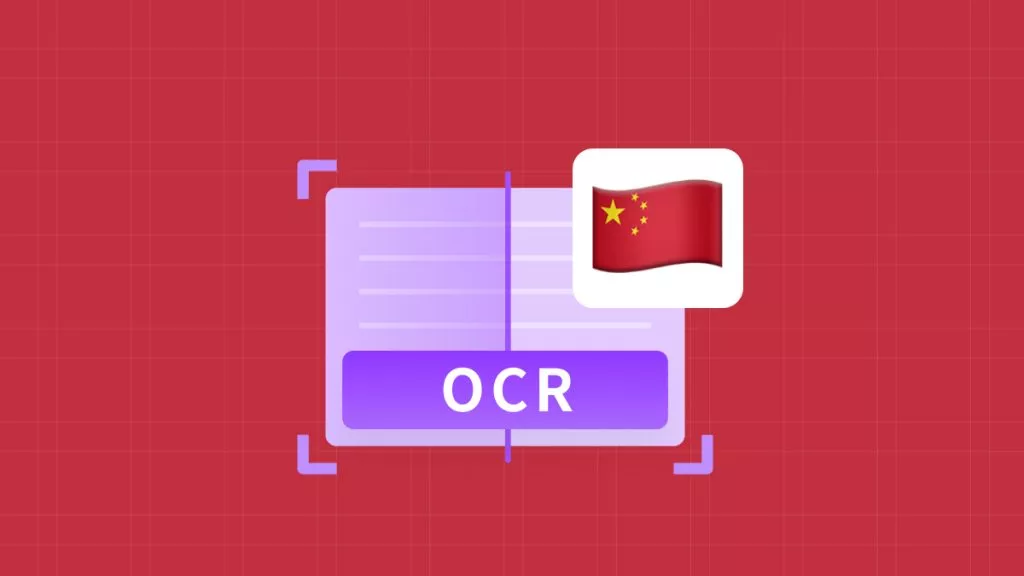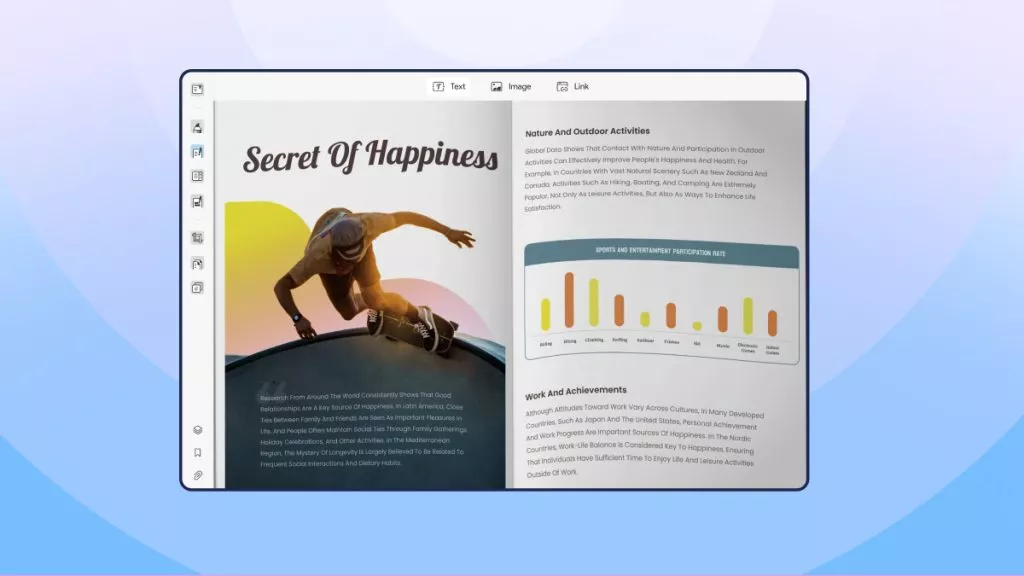광학 문자 인식(OCR)은 스캔된 PDF를 편집 가능한 PDF 파일로 변환하는 훌륭한 도구입니다. 하지만 OCR 처리 후 레이아웃이 변경되는 경우가 흔히 있으며, 때로는 이러한 새 레이아웃이 마음에 들지 않거나 OCR 과정에서 레이아웃이 지워지거나 왜곡되어 문서의 가독성과 미관이 손상되기도 합니다. 이러한 경우 PDF OCR 제거하거나 해당 과정을 되돌리고 싶어질 수 있습니다.
UPDF는 PDF 작업에 적합한 도구이며, 이러한 목적에 매우 유용합니다. 불필요한 레이어를 제거할 수 있을 뿐만 아니라, UPDF로 OCR 처리를 했을 경우 결과물이 마음에 들지 않으면 OCR을 원본 상태로 되돌릴 수 있고, 레이어도 훨씬 쉽게 제거할 수 있습니다. 지금 바로 UPDF를 다운로드하여 아래 방법을 따라 빠르게 문제를 해결해보세요.
Windows • macOS • iOS • Android 100% 안전
1부. PDF에서 OCR 레이어를 제거하는 방법?
OCR 처리는 스캔된 파일의 콘텐츠를 여러 레이어로 생성합니다. 예: 배경 레이어, 이미지, 텍스트 레이어 등. OCR 결과물이 마음에 들지 않는다면, OCR 레이어가 콘텐츠를 덮고 있기 때문일 수 있습니다. 이 경우, 해당 레이어를 제거하면 출력 품질이 개선될 수 있습니다. 다음은 UPDF를 사용하여 PDF OCR 제거하는 단계입니다.
1 단계. UPDF 앱을 실행합니다. 화면에 표시되는 "파일 열기" 탭을 클릭하여 OCR 처리된 PDF 파일을 찾아 열어주세요. 또한, UPDF가 기본 PDF 리더가 아닌 경우, 파일을 우클릭하고 "다른 앱으로 열기 > UPDF"를 선택할 수 있습니다.
2 단계. PDF 파일을 열면 좌측에 여러 도구 목록이 나타납니다. 이 중 "PDF 편집" 도구를 클릭합니다.
마우스를 페이지 위 콘텐츠 근처나 개체 위로 가져가면, 처음에는 눈에 잘 띄지 않던 여러 섹션 또는 레이어가 보일 수 있습니다. 페이지 측면에서 마우스 오른쪽 버튼을 클릭하면 메뉴 바가 나타나고, 여기서 "이미지 삭제"를 선택하면 원하지 않는 개체를 삭제할 수 있습니다. 삭제가 완료되면 가려졌던 콘텐츠를 확인할 수 있습니다.
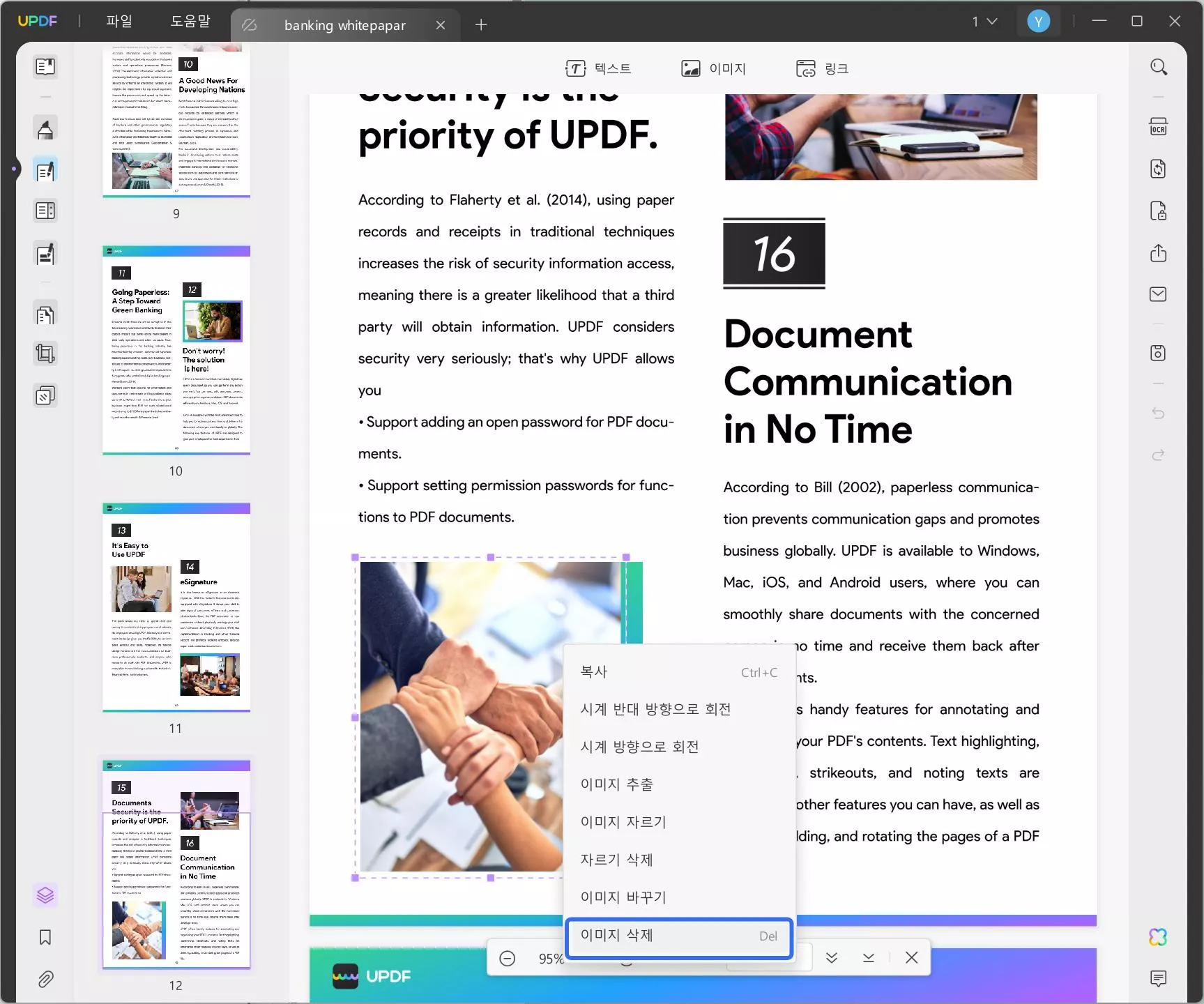
3 단계. 결과물이 만족스럽다면, 상단의 "파일" 메뉴에서 "저장"을 선택하여 파일을 저장하세요.
2부. UPDF의 OCR 기능으로 PDF OCR 제거
다른 소프트웨어로 OCR을 수행했지만 결과물이 만족스럽지 않다면, UPDF를 사용해 OCR을 다시 수행하여 품질을 개선할 수 있습니다. 먼저 UPDF 다운로드한 후, 아래 단계를 따라 스캔 파일을 텍스트 인식 가능한 파일로 변환하세요.
1 단계. UPDF 앱을 다운로드하고 실행합니다. 화면에 "파일 열기" 탭이 보이거나, 상단 메뉴에서 "파일" > "열기"를 클릭하여 컴퓨터에서 스캔된 파일을 찾아 열 수 있습니다.
2 단계. 스캔된 PDF 파일을 열면, 창의 오른쪽에 여러 도구 목록이 표시됩니다. 여기서 "OCR"을 클릭하면 OCR 팝업 창이 열리며, 스캔된 PDF를 사용자 정의하여 OCR할 수 있습니다.
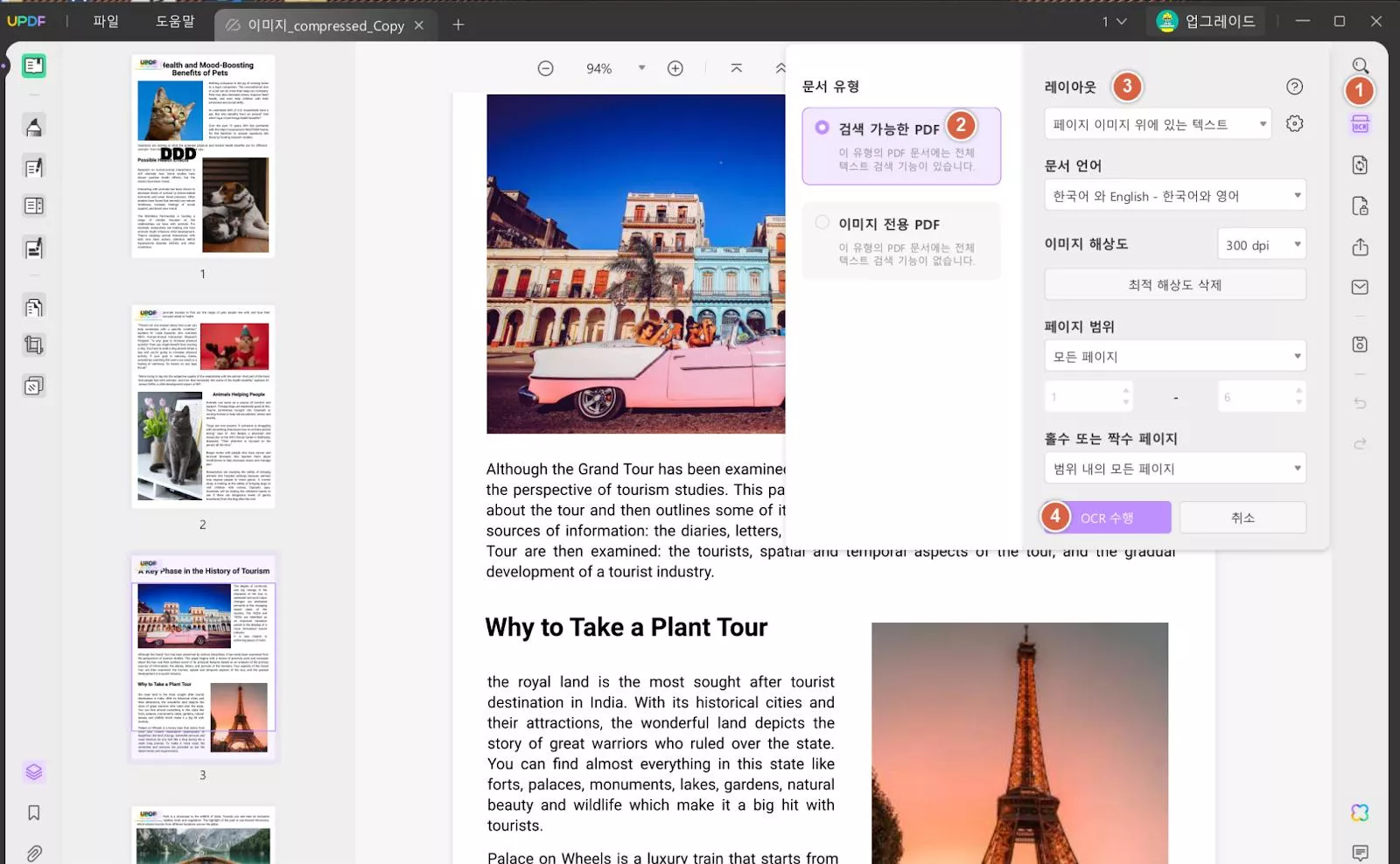
3 단계. 이제 문서 유형은 "검색 가능한 PDF"로 설정합니다. "레이아웃"에는 세 가지 옵션이 있습니다.
- 텍스트 및 이미지 사진 전용: 인식된 텍스트와 이미지만 저장하며, 원본과는 약간 다르지만 파일 크기가 작습니다.
- 페이지 이미지 위에 텍스트: 인식된 텍스트를 원본 이미지 위에 겹쳐 저장하며, 이미지와 일러스트는 그대로 보존됩니다. 파일 크기는 다소 큽니다.
- 페이지 이미지 아래에 텍스트: 원본 스캔 파일의 외형을 그대로 유지하면서 텍스트는 하단 레이어에 저장됩니다. 결과 문서는 원본과 거의 동일하게 보입니다.
또한 언어를 선택하면 인식 정확도를 크게 향상시킬 수 있습니다. 이미지 해상도를 설정하면 결과 파일의 해상도와 크기에 영향을 미칩니다. OCR 처리를 원하는 페이지가 일부만 있다면, 페이지 범위 또는 홀수/짝수 페이지만 지정할 수도 있습니다.
4 단계. 모든 설정을 완료했다면, "OCR 수행" 버튼을 클릭합니다. 스캔된 파일이 OCR 과정을 거친 후, 원하는 폴더에 결과 파일을 저장하라는 메시지가 표시됩니다.
OCR은 UPDF의 기능 중 하나에 불과합니다. 아래 버튼을 클릭하여 지금 바로 UPDF를 다운로드하고 직접 사용해보세요.
Windows • macOS • iOS • Android 100% 안전
3부. OCR이 적용된 PDF를 원래 상태로 변환하는 방법
OCR 결과를 되돌리고 OCR 처리된 PDF를 이미지 기반 PDF로 다시 변환하고 싶다면, UPDF를 사용하여 PDF를 스캔 또는 이미지 전용 PDF로 되돌릴 수 있습니다. UPDF에서는 이를 수행하는 두 가지 방법이 있으며, 원하는 방식으로 선택하여 사용하시면 됩니다.
먼저 UPDF를 다운로드하세요. OCR 처리된 파일을 UPDF로 엽니다. 폴더 내에서 해당 파일을 마우스 오른쪽 클릭한 후 "다른 앱으로 열기 > UPDF"를 선택하거나, UPDF 앱을 열어 "파일" 메뉴 > "열기" 또는 처음 화면에 보이는 "파일 열기" 탭을 클릭해 PDF를 불러올 수 있습니다.
Windows • macOS • iOS • Android 100% 안전
파일을 열었다면 아래 두 가지 방법 중 하나를 사용하세요.
방법 1. 이미지 전용 기능 사용
오른쪽 도구 아이콘 패널에서 "OCR" 아이콘을 클릭하면 OCR 메뉴 상자가 열립니다. "문서 유형"에서 "이미지만 포함된 PDF"를 선택하세요. 이 옵션은 텍스트 검색 기능 없이 파일을 저장합니다.
또한 이미지 품질을 낮음, 균형, 높음 중에서 선택할 수 있으며, 이미지 압축 옵션도 제공됩니다. 필요하다면 해당 옵션을 체크하세요. 그리고 필요에 따라 페이지 범위도 설정한 후, "OCR 수행" 버튼을 클릭하면 텍스트 인식 없이 스캔된 PDF 형식으로 파일이 저장됩니다.
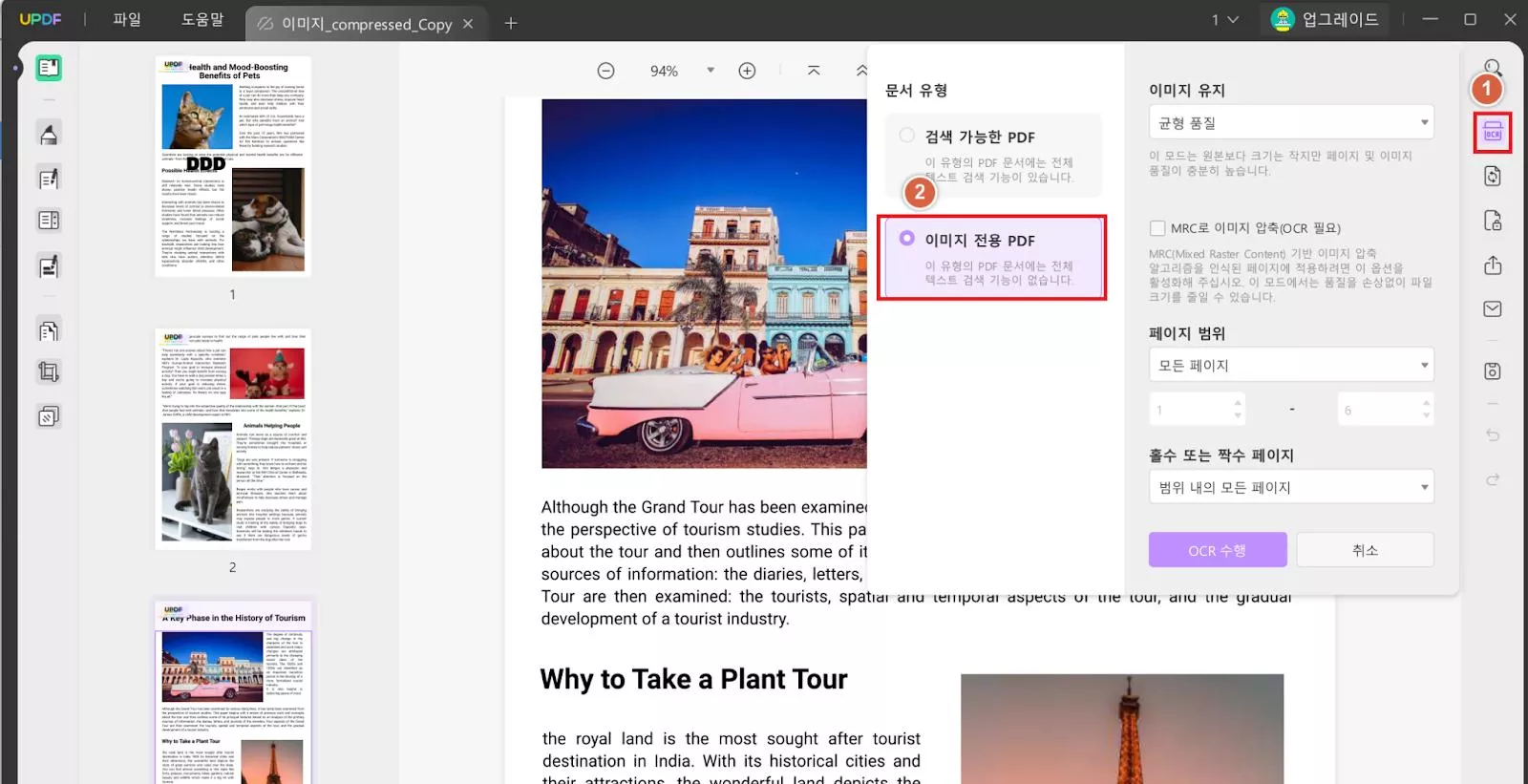
방법 2. 이미지를 인쇄하여 저장하기
인쇄 기능을 활용하는 방법도 있습니다. UPDF에서 "파일" 메뉴 > "인쇄"를 클릭하면 인쇄 창이 열립니다. 여기서 "이미지로 인쇄" 옵션을 선택하고, 오른쪽 상단에서 프린터를 "Microsoft Print to PDF"로 설정합니다. 페이지 범위 및 크기를 지정할 수 있지만, 기본 설정으로도 PDF로 저장하기에 적합합니다. 하단의 "인쇄" 버튼을 클릭하면, 원하는 폴더에 이미지 기반 PDF로 저장됩니다.
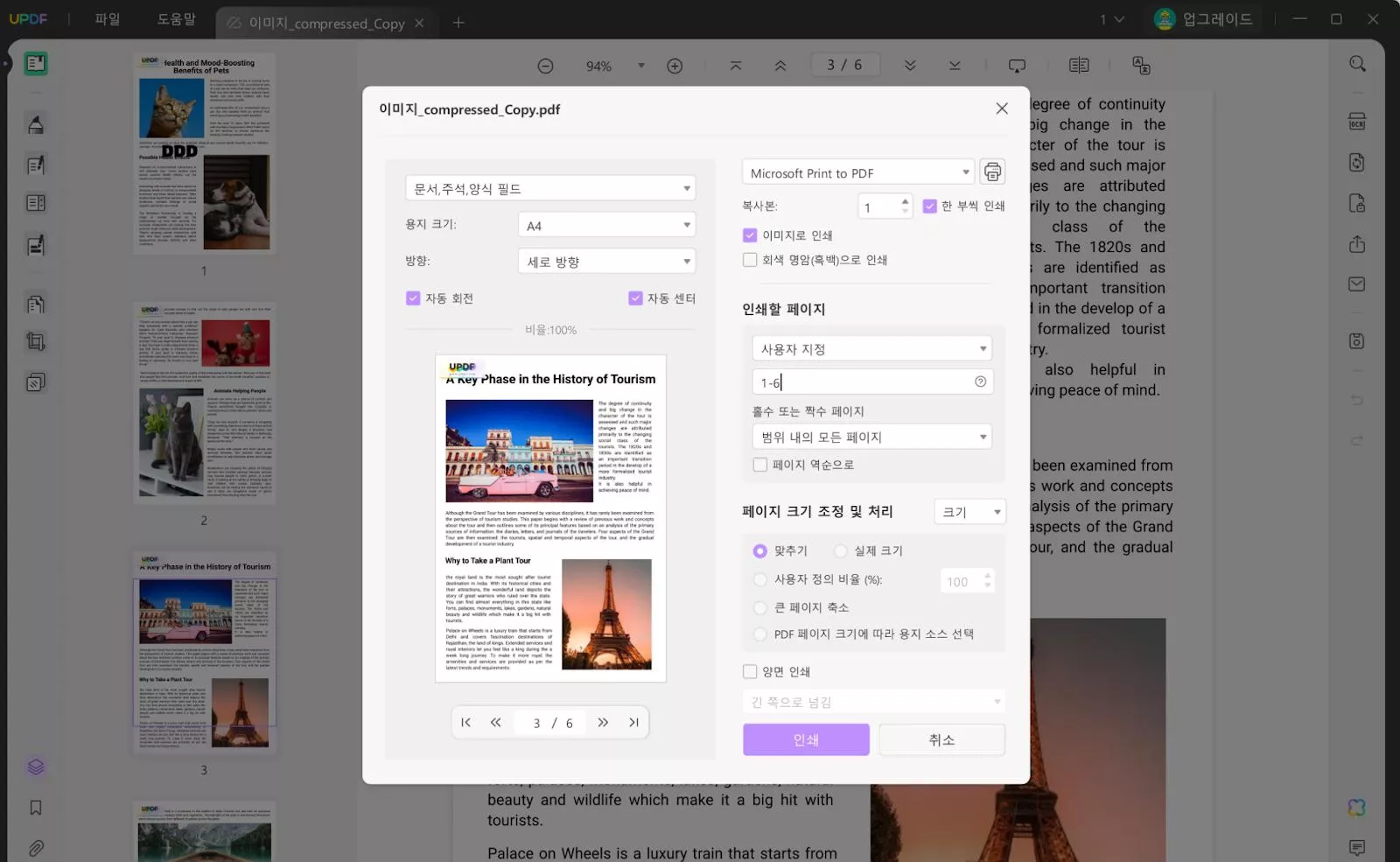
UPDF는 OCR 도구 외에도 다양한 기능을 제공합니다. 이는 PDF 읽기 및 편집 도구가 모두 포함된 완벽한 패키지입니다. 텍스트가 포함된 PDF 파일이나 스캔된 파일, OCR 처리된 파일 모두 UPDF에서 작업할 수 있습니다. 텍스트나 이미지를 편집하거나 주석을 달고, 코멘트를 추가하며, 민감한 정보를 숨기거나, 암호를 설정하고, 도장을 찍고, 서명하고, 양식을 작성하고, 페이지를 자르고, 페이지 설정을 변경하며, 파일을 병합하거나 분할할 수 있습니다.
파일 크기가 너무 커서 이메일에 첨부할 수 없더라도 링크나 QR 코드를 생성하여 공유할 수 있습니다. 또한, UPDF 구독 시 클라우드 저장소가 제공되어 파일을 저장하고 어디서든 접근할 수 있습니다.
가장 멋진 기능 중 하나는 UPDF에 통합된 AI입니다. 이는 단순한 챗봇이 아닌 PDF 문서를 번역하고, 요약하고, 설명할 수 있습니다.
모든 기능을 테스트하려면 지금 바로 UPDF를 다운로드하세요. 모든 기능을 즐기고 싶다면 UPDF Pro로 업그레이드하여 할인 혜택을 누릴 수 있습니다.
Windows • macOS • iOS • Android 100% 안전
4 부. PDF OCR 제거에 관한 FAQ
Q1. PDF에서 OCR 텍스트를 제거하는 방법은 무엇인가요?
UPDF로 OCR 처리된 PDF 파일을 엽니다. 왼쪽 도구 패널에서 "PDF 편집"을 선택한 후, 텍스트 위에 커서를 올리면 점선 테두리로 텍스트가 표시됩니다. 텍스트를 우클릭 > "삭제"를 선택하면 OCR 텍스트를 제거할 수 있습니다.
Q2. 온라인에서 무료로 PDF OCR 제거하는 방법은 무엇인가요?
iLovePDF.com에 접속해 OCR된 PDF 파일을 업로드합니다. "PDF 변환" 도구를 이용해 PDF를 이미지 파일로 변환합니다. 다운로드한 이미지를 다시 같은 플랫폼에 업로드하고, 이미지를 PDF로 재변환하면 텍스트 편집 불가능한 이미지 기반 PDF 파일로 만들 수 있습니다.
마무리
OCR을 사용해 스캔된 PDF를 편집 가능한 텍스트 파일로 바꾸는 것은 비교적 쉽고, 다양한 앱이 존재합니다. 그러나 PDF OCR 제거하거나 OCR 레이어를 삭제하고 원래 상태로 되돌리는 작업은 까다로운 편입니다. 따라서UPDF를 사용하면 이 작업도 훨씬 간단하게 해결할 수 있습니다. 다른 도구로 OCR을 했지만 원하는 결과를 얻지 못했다면, UPDF로 다시 OCR을 실행하거나 PDF OCR 제거 작업을 통해 최상의 결과를 얻을 수 있습니다. UPDF는 타사보다 뛰어난 OCR 품질을 제공하며, 보다 저렴한 가격으로 더 많은 기능을 사용할 수 있습니다. 지금 바로 UPDF를 다운로드하고, 모든 종류의 PDF 작업을 자유롭게 시작해보세요.
Windows • macOS • iOS • Android 100% 안전
 UPDF
UPDF
 Windows용 UPDF
Windows용 UPDF Mac용 UPDF
Mac용 UPDF iPhone/iPad용 UPDF
iPhone/iPad용 UPDF 안드로이드용 UPDF
안드로이드용 UPDF UPDF AI 온라인
UPDF AI 온라인 UPDF Sign
UPDF Sign PDF 읽기
PDF 읽기 PDF 주석 달기
PDF 주석 달기 PDF 편집
PDF 편집 PDF 변환
PDF 변환 PDF 생성
PDF 생성 PDF 압축
PDF 압축 PDF 구성
PDF 구성 PDF 병합
PDF 병합 PDF 분할
PDF 분할 PDF 자르기
PDF 자르기 PDF 페이지 삭제
PDF 페이지 삭제 PDF 회전
PDF 회전 PDF 서명
PDF 서명 PDF 양식
PDF 양식 PDF 비교
PDF 비교 PDF 보안
PDF 보안 PDF 인쇄
PDF 인쇄 일괄 처리
일괄 처리 OCR
OCR UPDF 클라우드
UPDF 클라우드 UPDF AI 소개
UPDF AI 소개 UPDF AI 솔루션
UPDF AI 솔루션 UPDF AI에 대한 FAQ
UPDF AI에 대한 FAQ PDF 요약
PDF 요약 PDF 번역
PDF 번역 PDF 설명
PDF 설명 PDF로 채팅
PDF로 채팅 이미지로 채팅
이미지로 채팅 PDF를 마인드맵으로 변환
PDF를 마인드맵으로 변환 AI 채팅
AI 채팅 사용자 가이드
사용자 가이드 기술 사양
기술 사양 업데이트
업데이트 FAQ
FAQ UPDF 활용 팁
UPDF 활용 팁 블로그
블로그 뉴스룸
뉴스룸 UPDF 리뷰
UPDF 리뷰 다운로드 센터
다운로드 센터 회사에 연락하기
회사에 연락하기